本以为是件容易的事,可也怕出错,也到网上找了教程,就这样中间还出了两次错。可能使用了VS2012吧,framework版本比较高,出的错以前都没见过。这里把详细过程写出来方便大众,也给自己留个备份,所以才定了是怀旧篇。毕竟大家都说我很笨。
第一步、安装IIS
1,打开控制面板-程序-打开或关闭windos功能

2,找到“Internet 信息服务”,按照下图打勾即可(打√的表示子项已经全选)
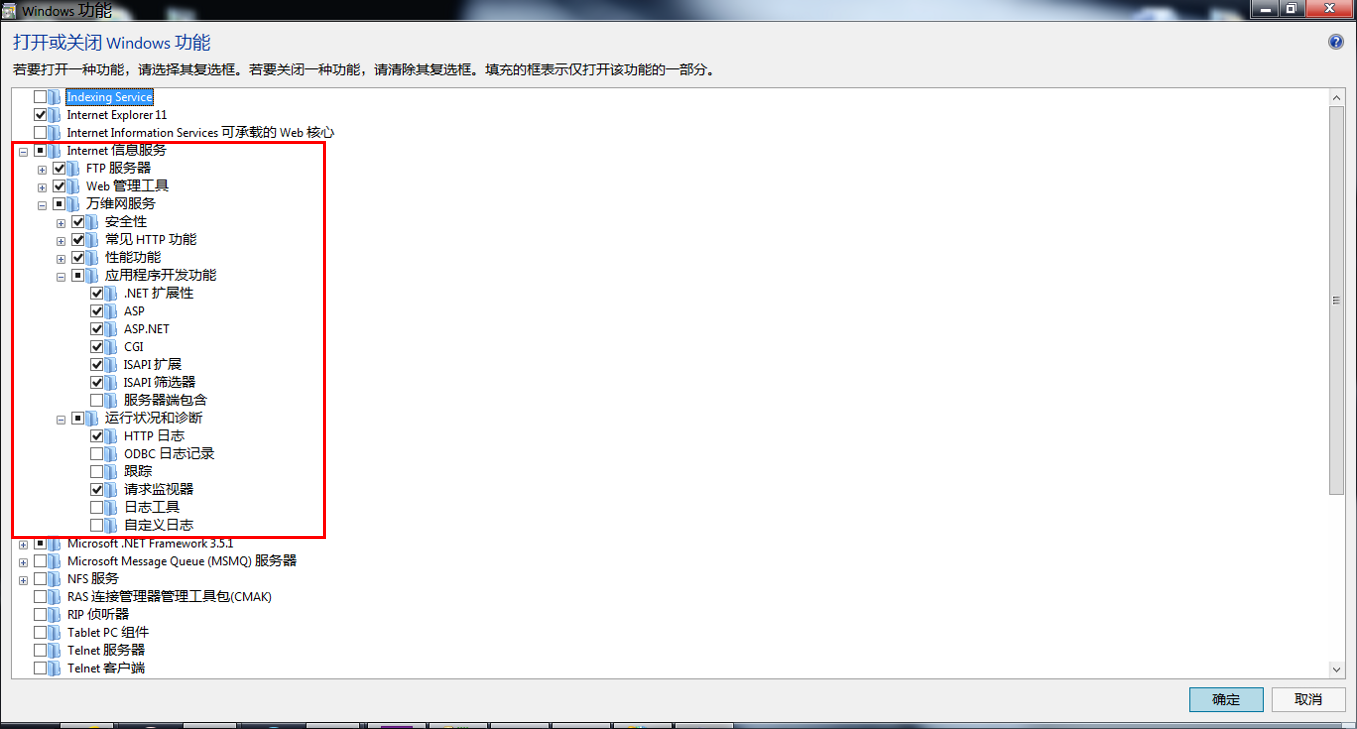
等待安装完成!大概需要几分钟。
3,安装完成后,找到“管理工具”,打开:
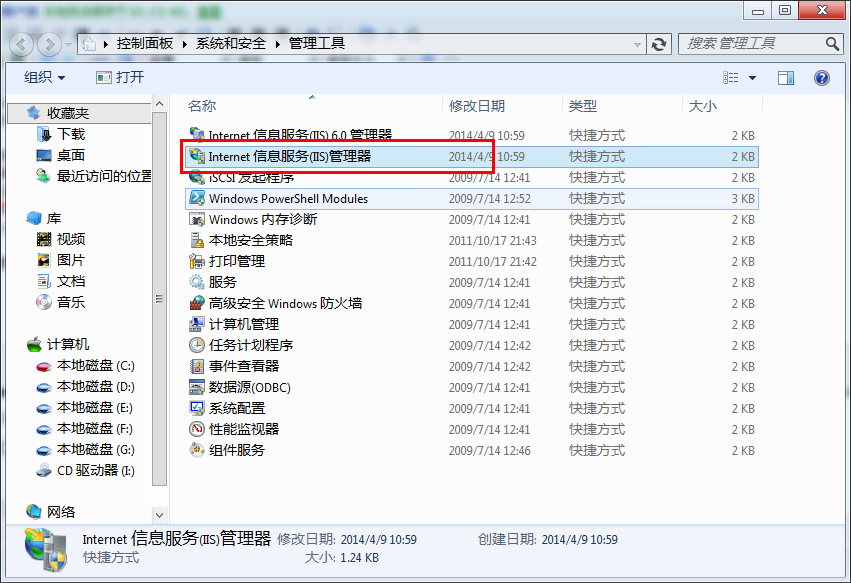
双击“Internet 信息服务(IIS)管理器”就打开了。
第二步、发布网站
1,新建网站
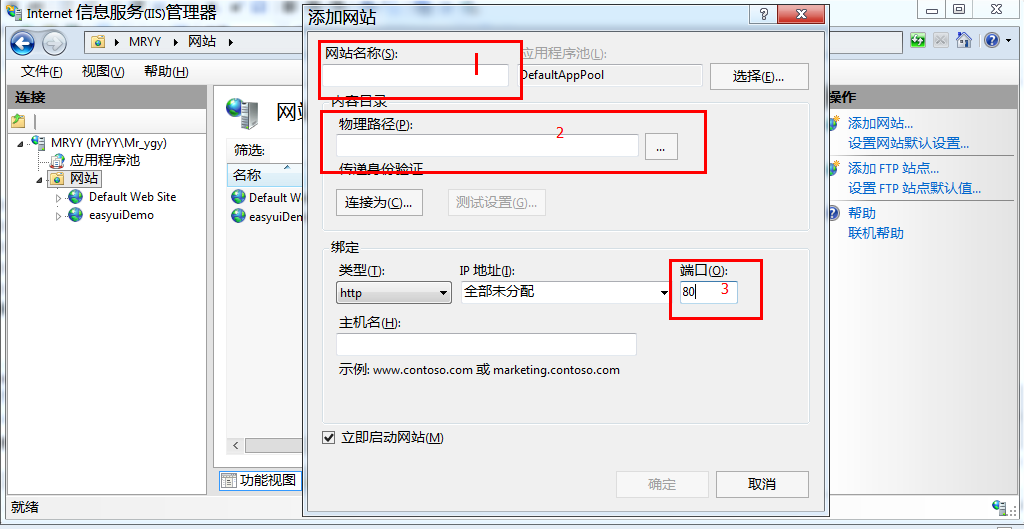
(1,给网站起个名字;2,路径,就是本地网站地址;3,因为端口80被默认网站占了,所以需要改下端口,比如8080。这样就发布了一个网站。)
到这里应该就可以浏览了,但在下饱含激动的心情打开首页时报错。==!
经过一番摸索,发现是因为framework版本的问题。下面来看看到底是什么错捏:
3,错误不再犯
第一个错误:
“/CRM”应用程序中的服务器错误。
配置错误
说明: 在处理向该请求提供服务所需的配置文件时出错。请检查下面的特定错误详细信息并适当地修改配置文件。
分析器错误消息: 无法识别的属性“targetFramework”。请注意属性名称区分大小写。
源错误:
行 24: 设置为 true。
行 25: -->
行 26: <compilation debug="true" targetFramework="4.0"/>
行 27: <!--
行 28: 通过 <authentication> 节可以配置 ASP.NET 使用的
|
源文件: E:NETCRM.Webweb.config 行: 26
解决方法:
修改.NET Framework 版本为相应版本即可。(这里就不截图了,引用一下别人的图)
我的win7系统,
1、打开IIs点击IIS根节点
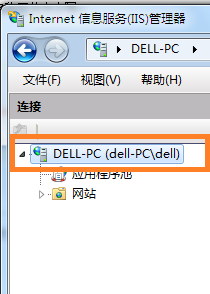
2、看右边的“操作”-》点击“更改.NET Framework 版本”
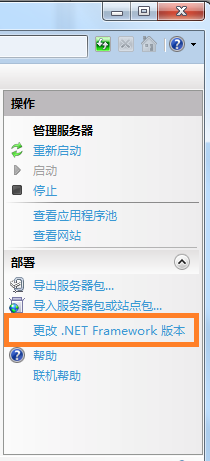
3、选择相应的版本,我这里应该选择v4.0.30319,点击确定
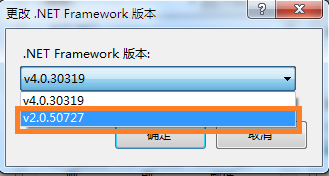
4、点击IIS的应用程序池
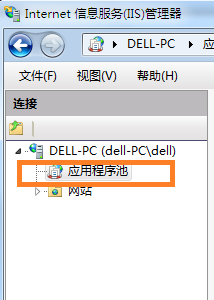
5、在右边“操作”栏里选择“应用程序默认设置...”

6、把“.NET Framework 版本”设置为v4.0,点击“确定”即可。

(事实上,到这里就结束了,但为了保险期间,还要往下看)
7、设置需要的版本为允许允许,不然会出现如下错误:
应用程序“NET/CRM”中的服务器错误
Internet Information Services 7.5
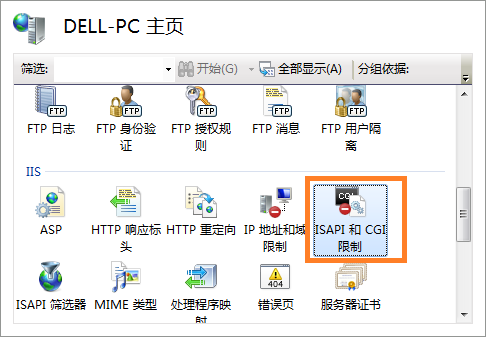
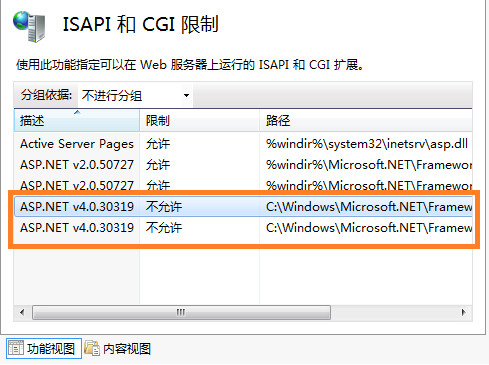
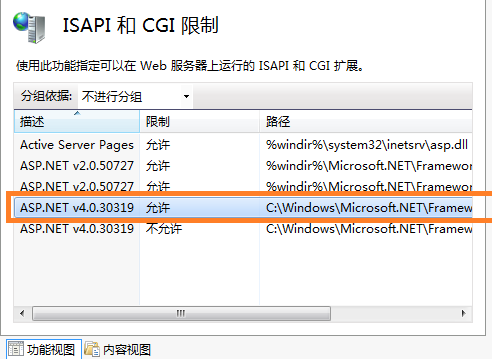
理论上这里就应该能搞掂了,搞不掂也只怪人品太差。但万幸楼主人品跟你们一样差,所以又报错的童鞋可以跟楼主往下看。
第二个错误:
如果上述搞不掂,一般会出现这个错误。
"处理程序“PageHandlerFactory-Integrated”在其模块列表中有一个错误"
原因:
vs2010/12默认的是4.0框架,4.0的框架是独立的CLR,和2.0的不同,如果想运行4.0的网站,需要用aspnet_regiis注册4.0框架,然后用4.0的Class池,就可以运行4.0的web项目了.
如何用aspnet_regiis注册4.0框架:
方法如下,启动cmd (win键+R 启动cmd) ,找到 4.0所在的目录,本人机器目录是
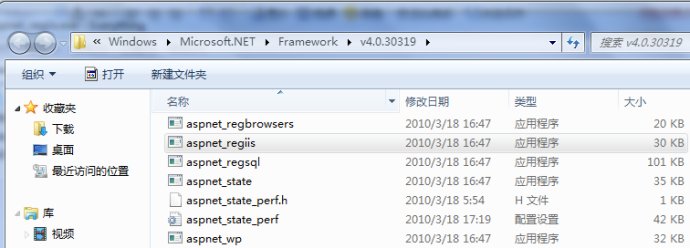
复制上面的目录 C:WindowsMicrosoft.NETFrameworkv4.0.30319
启动CMD进入上面的目录,如下图
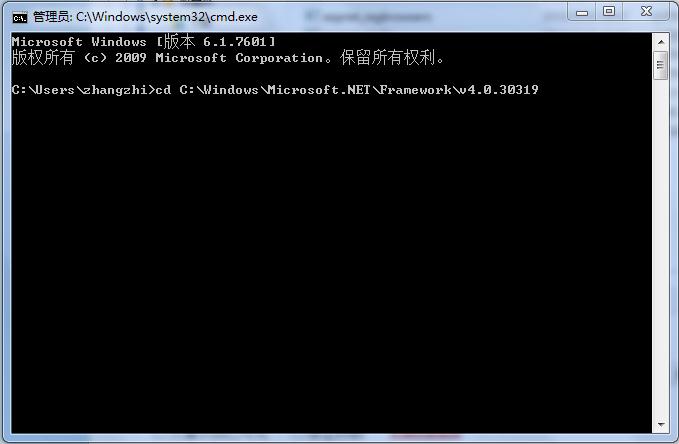
回车后 如下图

已经进入C:WindowsMicrosoft.NETFrameworkv4.0.30319 此目录
然后运行 aspnet_regiis.exe -i 如下图
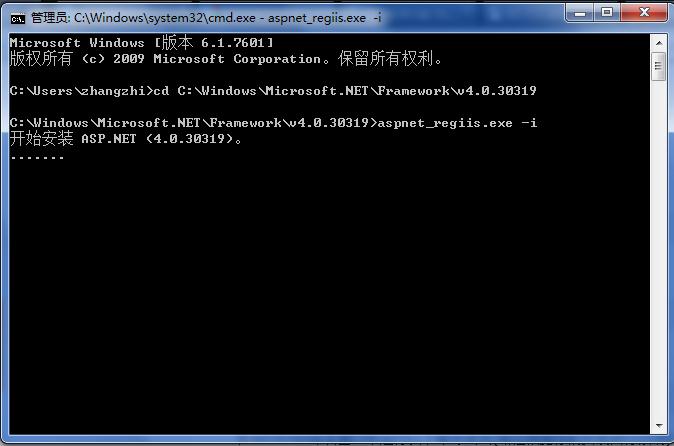
稍等一会, aspnet_regiis 注册后如下图
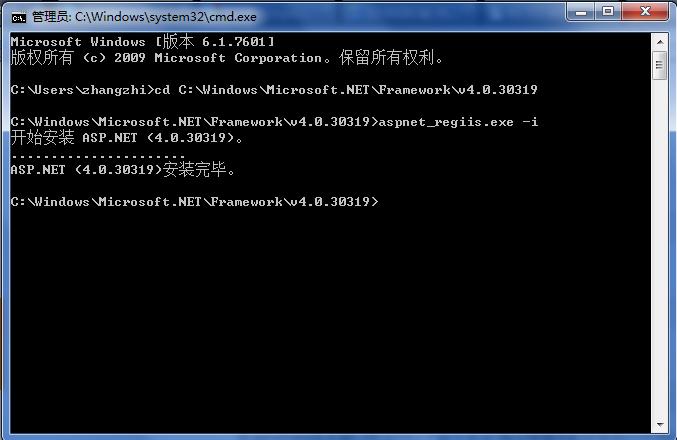
ok,这时的IIS就可以运行 .net 4.0 部署的网站了。
好的,这里暂时把教程整理到这里,以后发现什么问题再说吧。